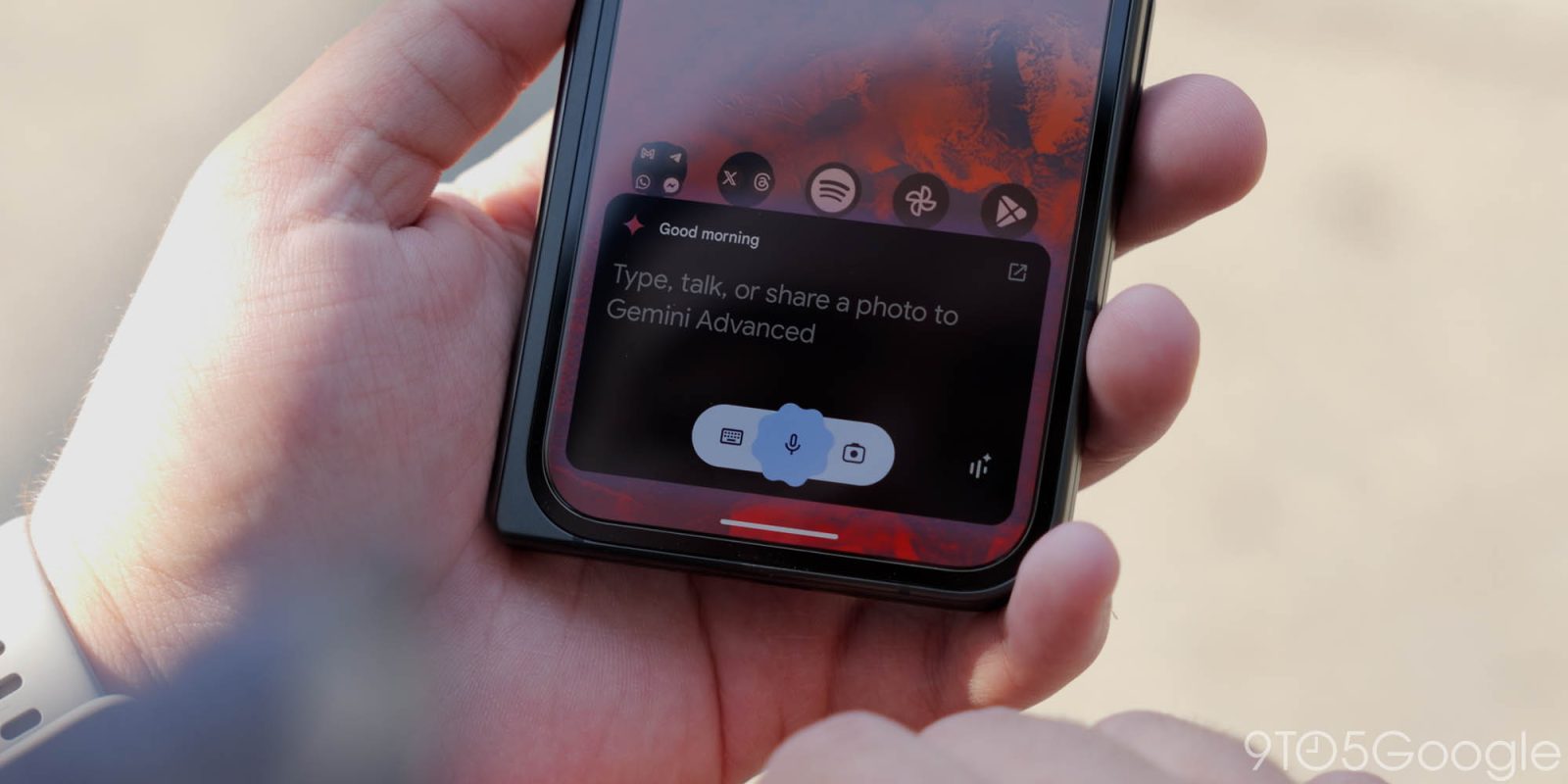
Как было анонсировано на I/O 2024 в мае, Google начинает развертывание расширения Gemini Utilities, которое может «управлять вашим мобильным устройством Android и приложениями».
Расширение Utilities позволяет Gemini «управлять вашими будильниками и таймерами, открывать приложения, управлять мультимедиа и многим другим». Принимаются голосовые и текстовые запросы. Оно заменяет текущую резервную функцию Google Assistant для более нативного взаимодействия.
Google «постепенно выпускает это расширение, поэтому оно может быть доступно вам еще не скоро» и в настоящее время поддерживает «запросы только на английском языке». Как и в случае с WhatsApp, Google Home, Phone и Messages на прошлой неделе, мы пока не видим его широкого распространения.
Содержание
- Запрос нескольких действий одновременно
- Открытие веб-сайтов, приложений и настроек
- Проверка и управление функциями устройства
- Фотографирование и создание снимков экрана
- Управление воспроизведением мультимедиа
- Просмотр или поиск снимков экрана в Pixel Screenshots
- Установка и управление будильниками и таймерами в приложении «Часы»
Тем временем некоторые из этих функций работают при использовании Gemini с экрана блокировки:
- Установка и отключение звука будильников
- Установка и остановка таймеров
- Включение или выключение следующих функций: фонарик, Bluetooth, режим «Не беспокоить» и экономия заряда батареи
- Проверка уровня громкости и заряда батареи устройства
- Выключение или перезагрузка устройства
- Фотографирование и создание снимков экрана
- Управление мультимедиа, например, пауза или повтор видео
Вот что может делать расширение Gemini Utilities и какие запросы работают:
Запрос нескольких действий одновременно
Вы можете попросить мобильное приложение Gemini выполнить несколько действий в одном запросе.
- Установите громкость мультимедиа и громкость уведомлений на [процент] и включите режим экономии заряда батареи.
- Сделайте фото с таймером на 10 секунд
Открытие веб-сайтов, приложений и настроек
Вы можете попросить мобильное приложение Gemini открыть веб-сайт, ваши приложения и меню настроек.
- Открыть [название URL]
- Открыть [название приложения]
- Открыть настройки [название настроек]
Проверка и управление функциями устройства
Вы можете попросить мобильное приложение Gemini выполнить следующие действия на вашем устройстве:
- Включить/выключить фонарик
- Включить/выключить режим экономии заряда батареи
- Сообщи мне уровень громкости
- Громкость [процент]
- Увеличить/уменьшить громкость
- Уменьшить яркость до [процент]
- Какой у меня уровень заряда батареи?
- Выключить устройство
- Перезагрузить мое устройство
Фотографирование и создание снимков экрана
Вы можете попросить мобильное приложение Gemini сделать фото или снимок экрана.
- Сделай селфи
- Сделай фото через [секунды]
- Сделать снимок экрана
Управление воспроизведением мультимедиа
Вы можете попросить мобильное приложение Gemini управлять воспроизведением мультимедиа на вашем устройстве.
- Пауза
- Поставить на паузу [музыку, видео]
- Остановить [музыку, видео]
- Продолжить
- Продолжить воспроизведение
- Повторить
- Перезапустить [музыку, видео]
- Пропустить
- Следующий
- Следующий [трек, видео]
- Предыдущий
- Воспроизвести предыдущий
- Поставить лайк этому [треку, видео]
Просмотр или поиск снимков экрана в Pixel Screenshots
Вы можете попросить мобильное приложение Gemini найти для вас снимок экрана в приложении Pixel Screenshots.
Это было анонсировано с октябрьским обновлением Pixel Drop.
- Найти [предмет, объект, тип контента] в Pixel Screenshots
- Показать мою [название коллекции] в Pixel Screenshots
- Проверить Pixel Screenshots. [ваш запрос].
Установка и управление будильниками и таймерами в приложении «Часы»
Если на вашем устройстве включено приложение «Часы» от Google, мобильное приложение Gemini будет использовать его вместо любого другого приложения для часов.
Для сторонних приложений для часов мобильное приложение Gemini может только устанавливать будильники и таймеры. Другие действия не поддерживаются.
Установка и управление будильниками и таймерами на основе вашего разговора
- Установи будильник, чтобы я мог проснуться для [событие, активность].
- Мне нужно сосредоточиться на [активность, задача] в течение [продолжительность]. Установи таймер для этого.
- Показать мои будильники.
- После ответа Gemini: Удалить будильник на [время].
- Когда начинается [активность, событие]?
- После ответа Gemini: Установи будильник на [часы] часов раньше.
Установка и управление будильниками
- Установить будильник на [время]
- Установить будильник через [минуты]
- Изменить будильник [название будильника] на [время]
- Когда мой следующий будильник?
- Показать мои будильники
- Отложить будильник
- Стоп
- Отменить будильник на [время] для [день]
- Удалить все мои будильники
- Удалить будильник на [время, название будильника]
Установка и управление таймерами
- Установить будильник на [время]
- Установить будильник через [минуты]
- Изменить будильник [название будильника] на [время]
- Когда мой следующий будильник?
- Показать мои будильники
- Отложить будильник
- Стоп
- Отменить будильник на [время] для [день]
- Удалить все мои будильники
- Удалить будильник на [время, название будильника]